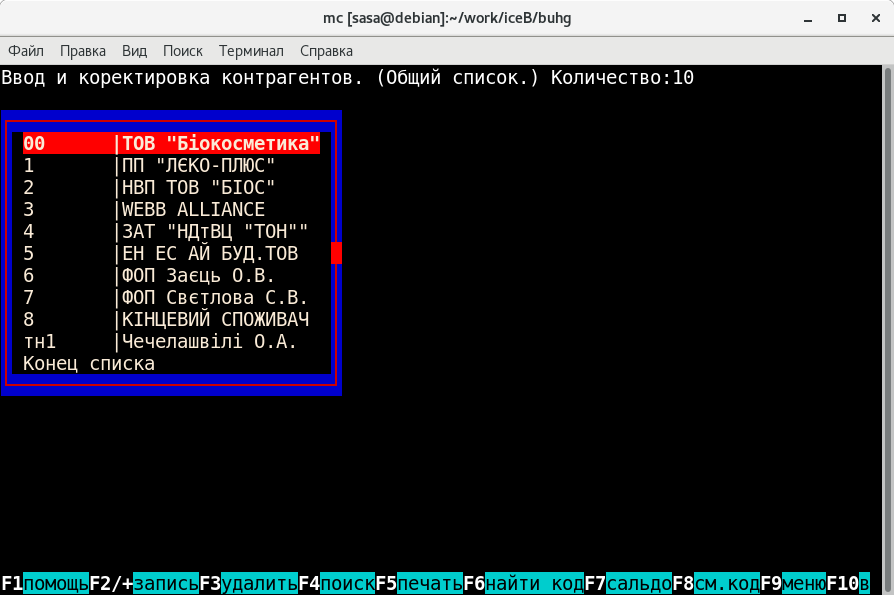
Контрагентами могут быть:
-
организации;
- физические лица;
-
виды продукции;
- строительные
объекты;
- и другие необходимые
категории.
После входа в этот режим на экране
появиться список
контрагентов или
сообщение об отсутствии таковых.
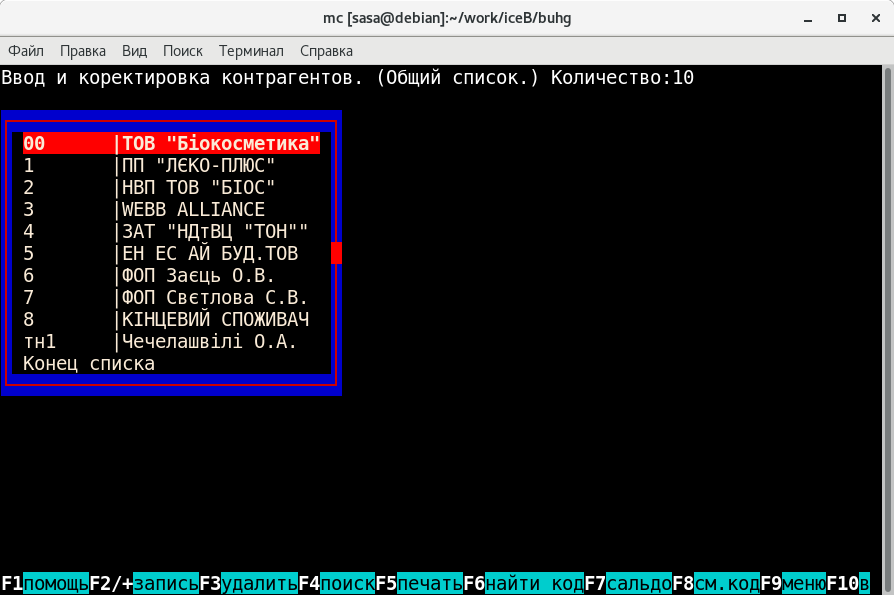
F1 - помощь;
F2 - ввести новую запись;
+ - ввести новую запись;
Shift+F2 - просмотр и корректировка реквизитов контрагента на
котором установлена подсветка строки;
F3 - удалить запись на которой установлена подсветка
строки;
Shift+F3 - удаление не используемых кодов;
F4 - поиск контрагента по его реквизитам;
F5 - распечатать список контрагентов;
F6 - поиск контрагента по его коду;
F7 - получить сальдо по выбранному контрагенту;
F8 - сменить во всей базе данных код контрагента на котором установлена
подсветка строки на другой код контрагента с удалением из списка
первого;
F9 - переключить режим сортировки контрагентов (по коду или
наименованию), загрузить контрагентов из файла;
F10 - выход;Ввод и корректировка (F2,Shift+F2)
Для корректировки записи нужно
подсветку строки
установить на нужную
запись и нажав клавишу Shift, нажать
клавишу
F2. На экране появиться меню для ввода и
корректировки
информации, в котором
вы можете произвести необходимые
изменения
и нажав клавишу F2 записать
измененную информацию. Нажатие
клавиши
F10 игнорирует произведенные изменения
и оставляет
запись в прежнем виде.
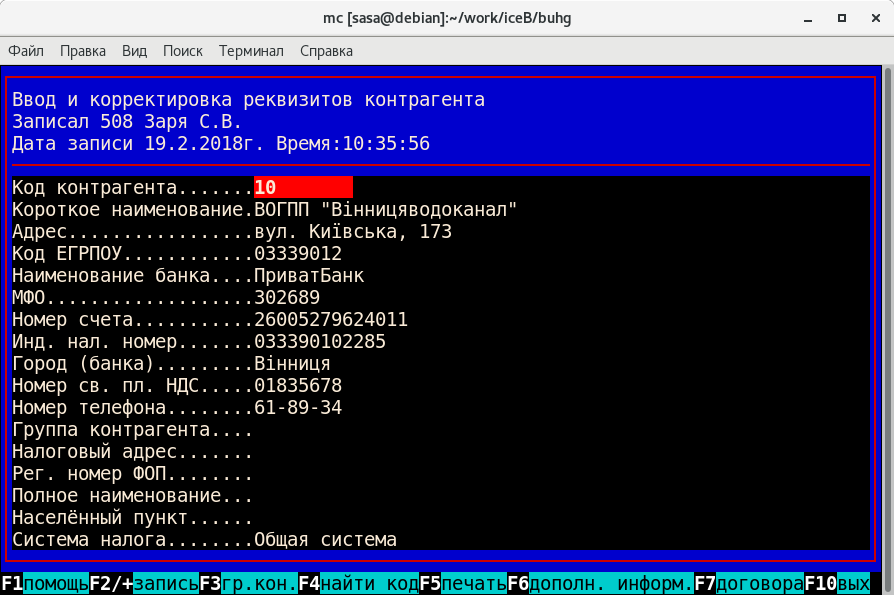
F1 - получение этой подсказки; F2 - записать введённую информацию; F3 - просмотр списка групп контрагентов; F4 - получить свободный код контрагента и записать его в меню; F5 - распечатать это меню; F6 - ввод и корректировка дополнительной информации для контрагента; F7 - ввод и корректировка списка договоров с этой организацией; F10 - выход без записи информации.
Если вы только начинаете работать с
программой то в
списке контрагентов
нет ни одной записи. Для ввода новой
записи
нажимаете клавишу F2.
Если нажать клавишу F5, то мы можем
получить распечатку
реквизитов
контрагента на принтере.
Для ввода дополнительной информации
по контрагенту нужно
воспользоваться
клавишей F6. Программа запустит
текстовой
редактор с помощью которого
вы можете набрать любой текст,
который
относиться к данному контрагенту.
Оператор в любой
момент может войти,
используя клавишу F6 в режим просмотра
или
корректировки дополнительной
информации.
Клавиша F10 позволяет выйти из этого
меню без записи
информации.
Обязательным условием является то,
что код вашей
организации должен
быть 00. Коды контрагентов с которыми
ваша организация работает должны
быть цифровыми. Для ввода
физических
лиц работающих в вашей организации
нужно вводить
код с буквами «тн» и
табельным номером работника. Например
тн23.
Это необходимо для возможности
настройки выполнения проводок
в
автоматическом режиме во время
расчета зарплаты.
Реквизит "Группа контрагента"
используется для разделения
контрагентов
на группы. Это позволит получать
журналы-ордера для
счетов с развернутым
сальдо по конкретной группе
контрагентов.
Если вы работаете с
организацией имеющей много магазинов
и поставляете в эти
магазины продукцию,
то вы можете каждый магазин ввести
отдельным
контрагентом и объединить
их в группу этой организации. Это позволит
вам
получать сальдо как по каждому
магазину отдельно так и в целом по
группе.
Реквизит "Договор" позволяет
ввести номер договора с
данным
контрагентом и этот номер договора
автоматически будет
вставляться в
накладные, при выписке их на этого
контрагента.
Реквизит "Рег. номер Ч.П." позволяет
ввести
регистрационный номер частного
предпринимателя, который будет
распечатываться
в накладных при выписке накладной на
этого контрагента.
Удаление
записи (F3)
С помощью клавиши F3 можно удалить
запись на которой
стоит подсветка
строки. Перед удалением программа
проверит есть ли в базе
данных
информация с этим кодом контрагента, и
если такой информации нет,
запись
будет удалена. Контрагент будет удален
и во всех списках контрагентов
для
всех счетов с развернутым сальдо.
Удаление
неиспользуемых контрагентов(Shift+F3)
Если нажать клавишу Shift и удерживая
ее в нажатом
положении нажать клавишу
F3, то программа выдаст запрос
на
подтверждение намерения удалить
все не используемые коды
контрагентов.
Если оператор подтвердит своё намерение,
то
программа проверит всех контрагентов
на предмет использования их
кодов
для введения информации. Если ни в одной
таблице базы
данных не будет обнаружено
записей с этим кодом, то контрагент
будет
удален.
Поиск
нужного контрагента (F4)
Для поиска нужного контрагента нужно
нажать клавишу F4.
На экране появиться
меню:
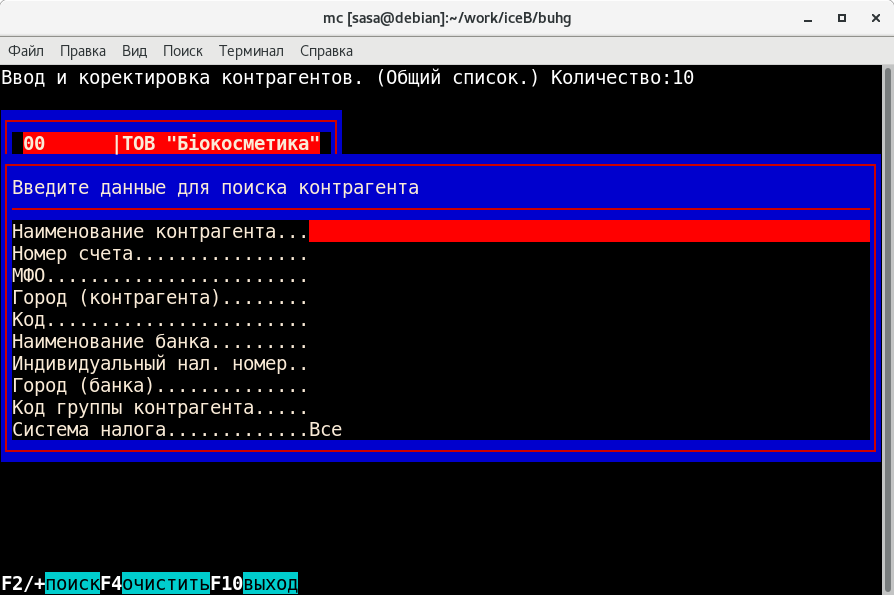
По
не введенным в меню реквизитам поиск
не
осуществляется. Если вы хотите
осуществить поиск по
наименованию,
то для этого не нужно вводить полное
наименование.
Достаточно ввести
три-четыре буквы из наименования
контрагента (корень
слова). Программа
найдет всех контрагентов в наименовании
которых
присутствует введенная вами
последовательность букв (в начале,
середине
или конце наименования). Большими или
маленькими
буквами вы ввели образец
поиска не имеет значения. Точно также
поиск
осуществляется и по другим реквизитам
меню.
Распечатка
списка контрагентов (F5)
Нажатие клавиши F5 позволяет получить
распечатку списка
контрагентов на
принтере.
Поиск
контрагента по коду (F6)
Если вы точно знаете какой код
контрагента вам нужно
найти нажмите
клавишу F6. На экране появиться запрос:
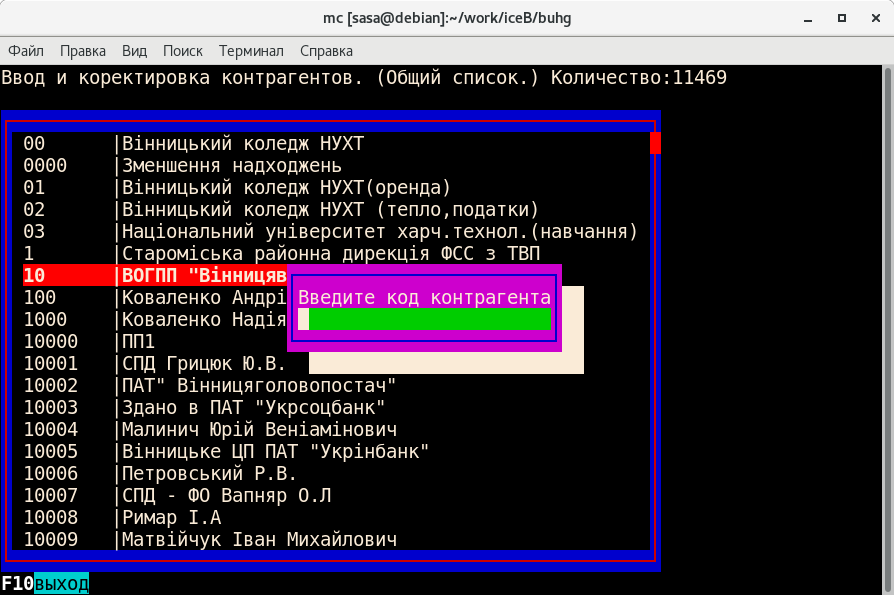
Введите код и нажмите "Enter". Если
введенный вами код
есть в списке
контрагентов, программа найдет его.
Получение
сальдо по контрагенту (F7)
Для получения сальдо по выбранному контрагенту нажмите F7. На экране появиться меню:
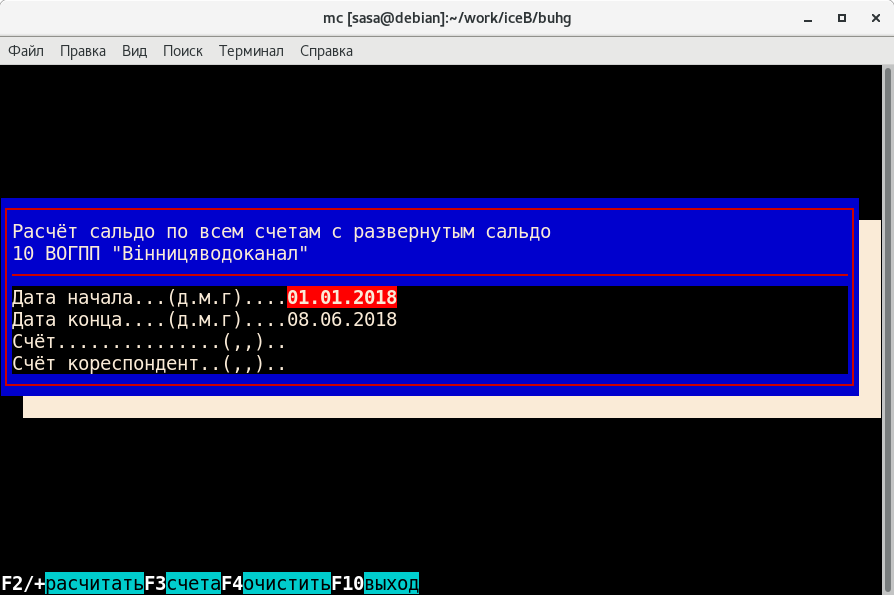
Программа сама заполнит первые два
реквизита. Если вас
не устраивает
диапазон дат, предложенный программой,
измените
его по своему усмотрению.
После ввода дат диапазона поиска,
нажимаете F2 для начала
расчета или
F10 для отказа от расчета. После выполнения
отчета
программа сообщит в какие
файлы выгружены распечатки и вы
можете
просмотреть или распечатать
эти файлы. В распечатке будет сальдо
по
всем счетам с развернутым сальдо в
списке, которых есть
выбранный вами
контрагент. Если вы введете счет или
несколько
счетов, то в расчет будут
браться только проводки по этим
счетам.
Значёк (,,) означает что можно через
запятую ввести
несколько счетов.
Если вам нужно исключить счет из расчета
то
нужно ввести так: -,62,63 В данном
примере будут исключены из
расчета
проводки в которых участвуют 62-й и 63-й
счет.
Сменить
код контрагента (F8)
Этот режим позволяет сменит один код
контрагента на
другой во всех таблицах
базы данных. Это бывает нужно, если
ошибочно
одна и та же организация была введена
дважды под разными
кодами контрагентов
в список. Данный режим позволяет
все
введенные данные перевести на
один из кодов с удалением кода
который
заменяем из списка контрагентов.
Этим режимом нужно пользоваться
осторожно, так как
перенесение данных
с одного кода на другой может изменить
баланс
(сальдо у некоторых счетов
может свернуться по другому). Поэтому
такую
корректировку делают если ошибка была
допущена в текущем
месяце, за который
отчеты еще не сдали.
Сменить
режим сортировки (F9)
При входе в режим работы со списком
контрагентов они будут
выведены на
экран отсортированными по коду
контрагента. Нажатие клавиши F9
приведет
к показу списка контрагентов отсортированных
по наименованиям,
то есть по алфавиту.
Повторное нажатие клавиши F9
приведет
к предыдущему режиму просмотра списка
контрагентов.